
Mac पर Safari मे पॉप-अप को अनुमति दें या उन्हें ब्लॉक करें
पॉप-अप विंडो सहायक या ध्यान भंग करने वाली हो सकती हैं। कुछ वेबसाइट के लिए आवश्यक है कि आप पॉप-अप को अनुमति दें। उदाहरण के लिए, हो सकता है कि बैंक वेबसाइट आपके मासिक विवरण पॉप-अप में दिखाए। हो सकता है कि अन्य वेबसाइट आपकी स्क्रीन को पॉप-अप विज्ञापनों से भर दें।
आप एकल वेबसाइटों या सभी वेबसाइटों पर पॉप-अप को अनुमति दे सकते हैं या उन्हें ब्लॉक कर सकते हैं। यदि आप सुनिश्चित नहीं हैं कि किसी वेबसाइट पर पॉप-अप को ब्लॉक करना चाहते हैं या नहीं, तो आप ब्लॉक करने का फ़ैसला कर सकते हैं और जब वेबसाइट पॉप-अप दिखाना चाहती हैं तो सूचना पाएँ, फिर निर्णय करें कि आप पॉप-अप दिखाना चाहते हैं या नहीं।
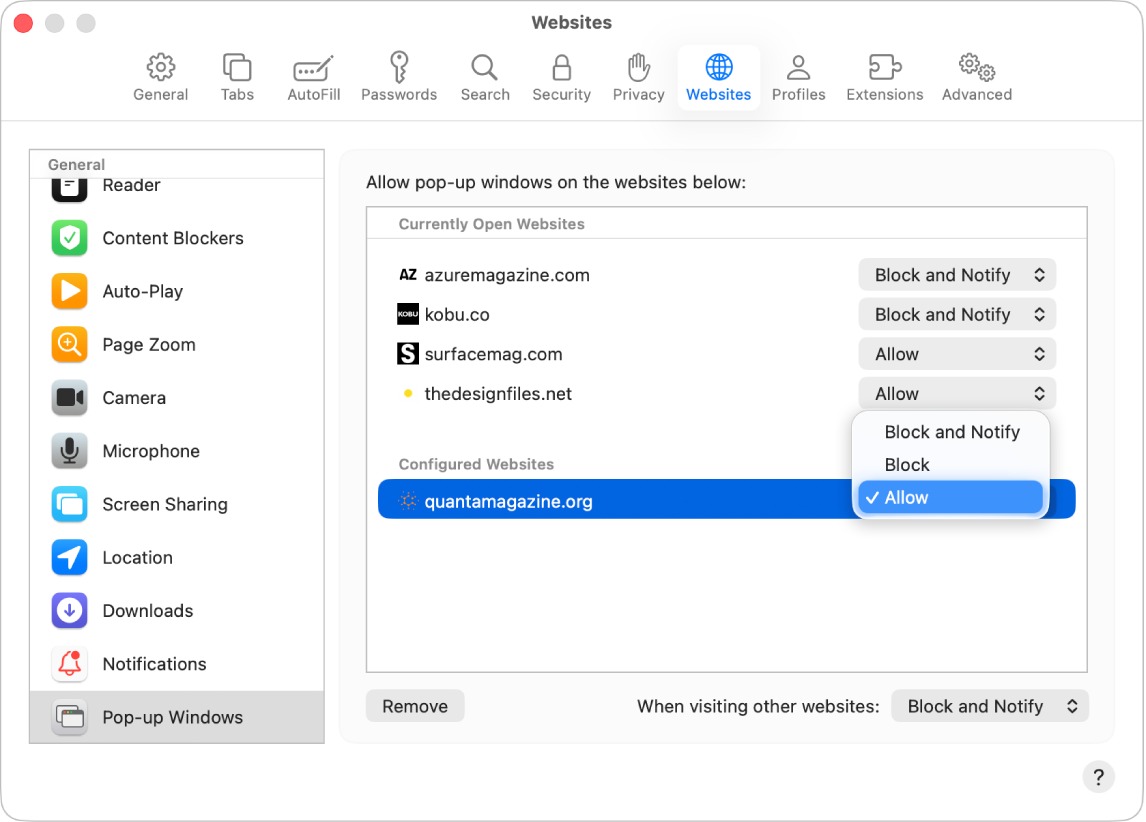
एक वेबसाइट पर पॉप-अप को अनुमति दें
अपने Mac पर Safari ऐप
 पर जाएँ।
पर जाएँ।वेबसाइट पर जाएँ।
Safari > सेटिंग्ज़ चुनें, फिर वेबसाइट पर क्लिक करें।
बाईं ओर पॉप-अप विंडो पर क्लिक करें।
यदि आपको पॉप-अप विंडो नहीं दिखाई देती हैं, तो सूची के नीचे ज़रूर स्क्रोल करें।
वेबसाइट के पॉप-अप मेनू में अनुमति दें चुनें।
एक वेबसाइट पर पॉप-अप को ब्लॉक करें
अपने Mac पर Safari ऐप
 पर जाएँ।
पर जाएँ।वेबसाइट पर जाएँ।
Safari > सेटिंग्ज़ चुनें, फिर वेबसाइट पर क्लिक करें।
बाईं ओर पॉप-अप विंडो पर क्लिक करें।
यदि आपको पॉप-अप विंडो नहीं दिखाई देती हैं, तो सूची के नीचे ज़रूर स्क्रोल करें।
वेबसाइट के पॉप-अप मेनू में निम्नलिखित में से एक चुनें :
ब्लॉक करें और सूचित करें: वेबसाइट के लिए पॉप-अप दिखाई नहीं देते हैं, लेकिन जब आप वेबसाइट पर जाते हैं, तो आप स्मार्ट खोज फ़ील्ड में
 पर क्लिक करके उन्हें दिखाना चुन सकते हैं।
पर क्लिक करके उन्हें दिखाना चुन सकते हैं।अवरोधित करें : वेबसाइट के पॉप-अप दिखाई नहीं देते हैं।
सभी वेबसाइटों पर पॉप-अप की अनुमति दें
अपने Mac पर Safari ऐप
 पर जाएँ।
पर जाएँ।Safari > सेटिंग्ज़ चुनें, फिर वेबसाइट पर क्लिक करें।
बाईं ओर पॉप-अप विंडो पर क्लिक करें।
यदि आपको पॉप-अप विंडो नहीं दिखाई देती हैं, तो सूची के नीचे ज़रूर स्क्रोल करें।
यदि “कॉन्फ़िगर की गईं वेबसाइट” के नीचे वेबसाइट सूचीबद्ध की गई हैं और आप इन साइट की सेटिंग्ज़ बदलना चाहते हैं (उदाहरण के लिए, वे “ब्लॉक करें” पर सेट हैं, लेकिन आप उन्हें “अनुमति दें” में बदलना चाहते हैं), तो प्रत्येक वेबसाइट चुनें, फिर “हटाएँ“ पर क्लिक करें।
यदि आपको “कॉन्फ़िगर की गईं वेबसाइटें” दिखाई नहीं देती हैं, तो आपने या तो किसी भी वेबसाइट के लिए अभी तक पॉप-अप ब्लॉकिंग को सेट नहीं किया है या आपने सूची को साफ़ कर दिया है।
“अन्य वेबसाइट पर जाते हुए” पॉप-अप मेनू पर क्लिक करें, फिर अनुमति दें चुनें।
सभी वेबसाइटों पर पॉप-अप ब्लॉक करें
अपने Mac पर Safari ऐप
 पर जाएँ।
पर जाएँ।Safari > सेटिंग्ज़ चुनें, फिर वेबसाइट पर क्लिक करें।
बाईं ओर पॉप-अप विंडो पर क्लिक करें।
यदि आपको पॉप-अप विंडो नहीं दिखाई देती हैं, तो सूची के नीचे ज़रूर स्क्रोल करें।
यदि “कॉन्फ़िगर की गईं वेबसाइट” के नीचे वेबसाइट सूचीबद्ध की गई हैं और आप इन साइट की सेटिंग्ज़ बदलना चाहते हैं (उदाहरण के लिए, वे “अनुमति दें” पर सेट हैं, लेकिन आप उन्हें “ब्लॉक करें” में बदलना चाहते हैं), तो प्रत्येक वेबसाइट चुनें, फिर “हटाएँ “पर क्लिक करें।
यदि आपको “कॉन्फ़िगर की गईं वेबसाइटें” दिखाई नहीं देती हैं, तो आपने या तो किसी भी वेबसाइट के लिए अभी तक पॉप-अप ब्लॉकिंग को सेट नहीं किया है या आपने सूची को साफ़ कर दिया है।
"अन्य वेबसाइटों पर जाने पर" पॉप-अप मेनू पर क्लिक करें, फिर निम्नलिखित में से एक चुनें :
ब्लॉक करें और सूचित करें: वेबसाइट के पॉप-अप दिखाई नहीं देते हैं, लेकिन जब आप ब्लॉक किए हुए पॉप-अप वाली वेबसाइट पर जाते हैं, तो आप स्मार्ट खोज फ़ील्ड में
 पर क्लिक करके उन्हें दिखाने का विकल्प चुन सकते हैं।
पर क्लिक करके उन्हें दिखाने का विकल्प चुन सकते हैं।अवरोधित करें : वेबसाइटों के पॉप-अप दिखाई नहीं देते हैं।
यदि आप वेबसाइट पर पॉप-अप को ब्लॉक करते हैं, लेकिन आपको वेबसाइट पर अभी भी पॉप-अप दिखाई देते हैं, तो हो सकता है कि आपके Mac पर अवांछित सॉफ़्टवेयर हो। Apple सहायता आलेख Safari में पॉप-अप विज्ञापनों और विंडो ब्लॉक करें देखें।
नोट : पॉप-अप ब्लॉक करने से आप जो कंटेट देखना चाहते हैं उनमें से कुछ कंटेट भी ब्लॉक हो सकते हैं।